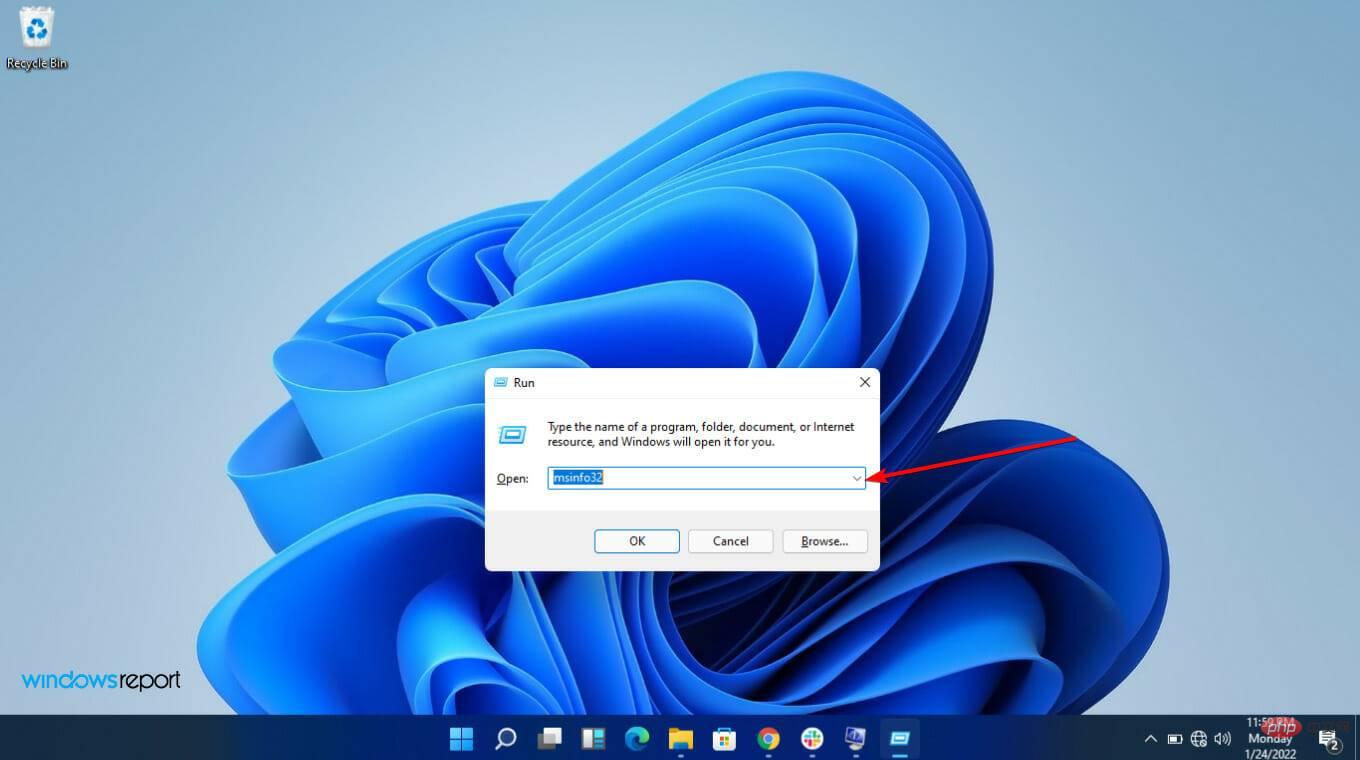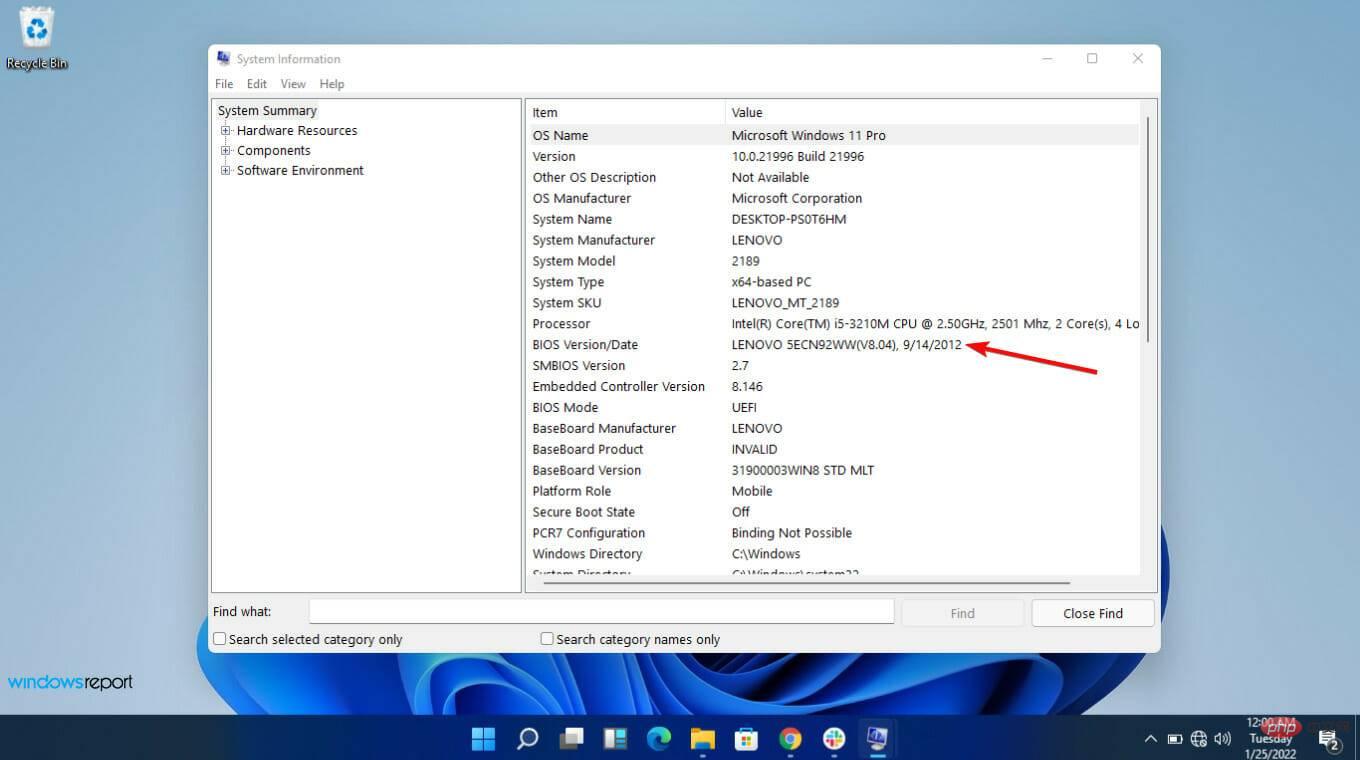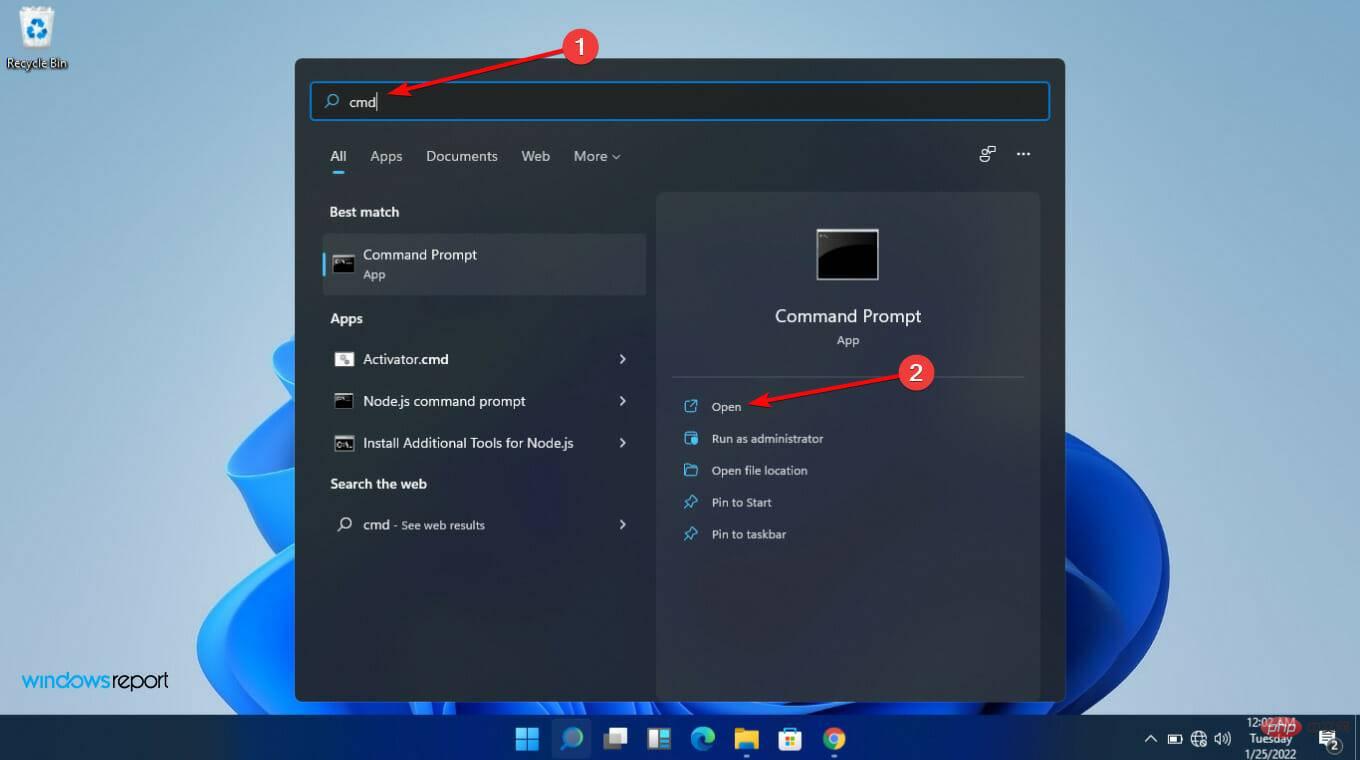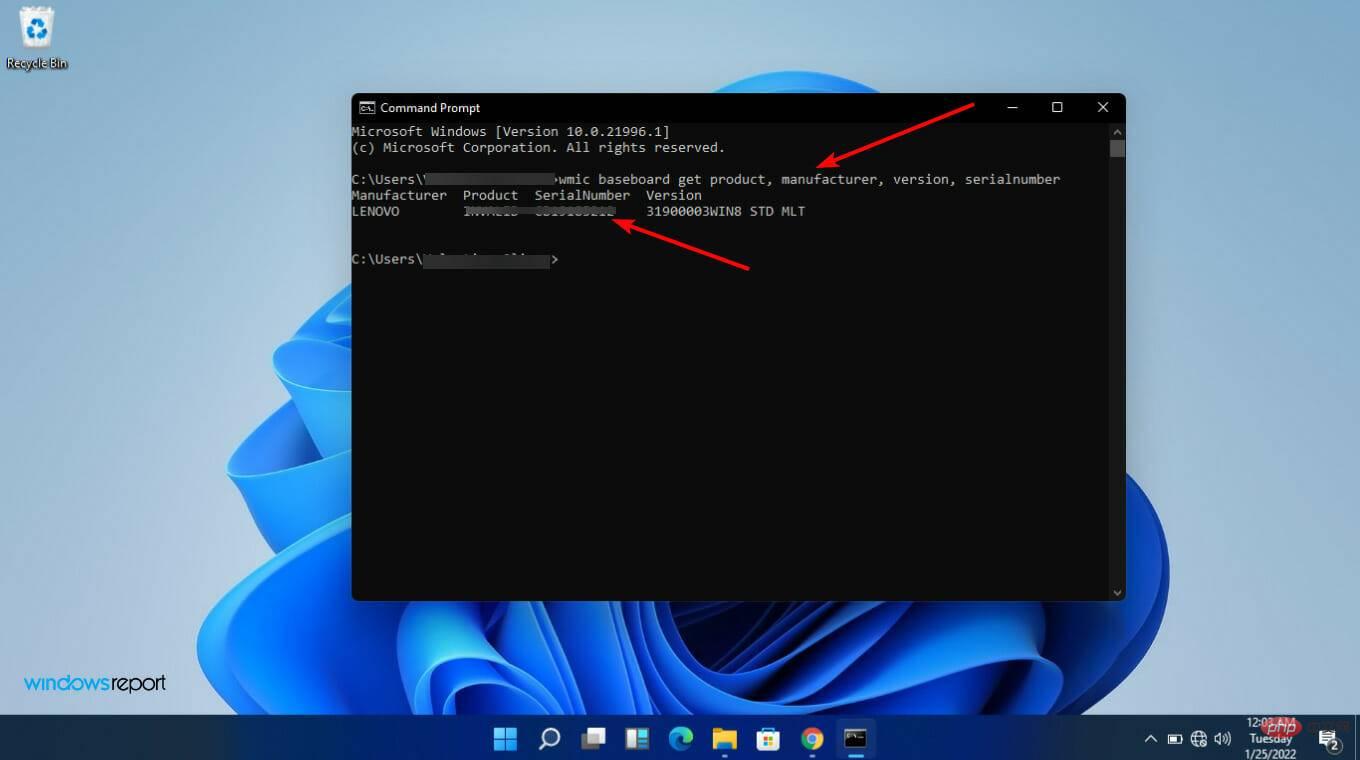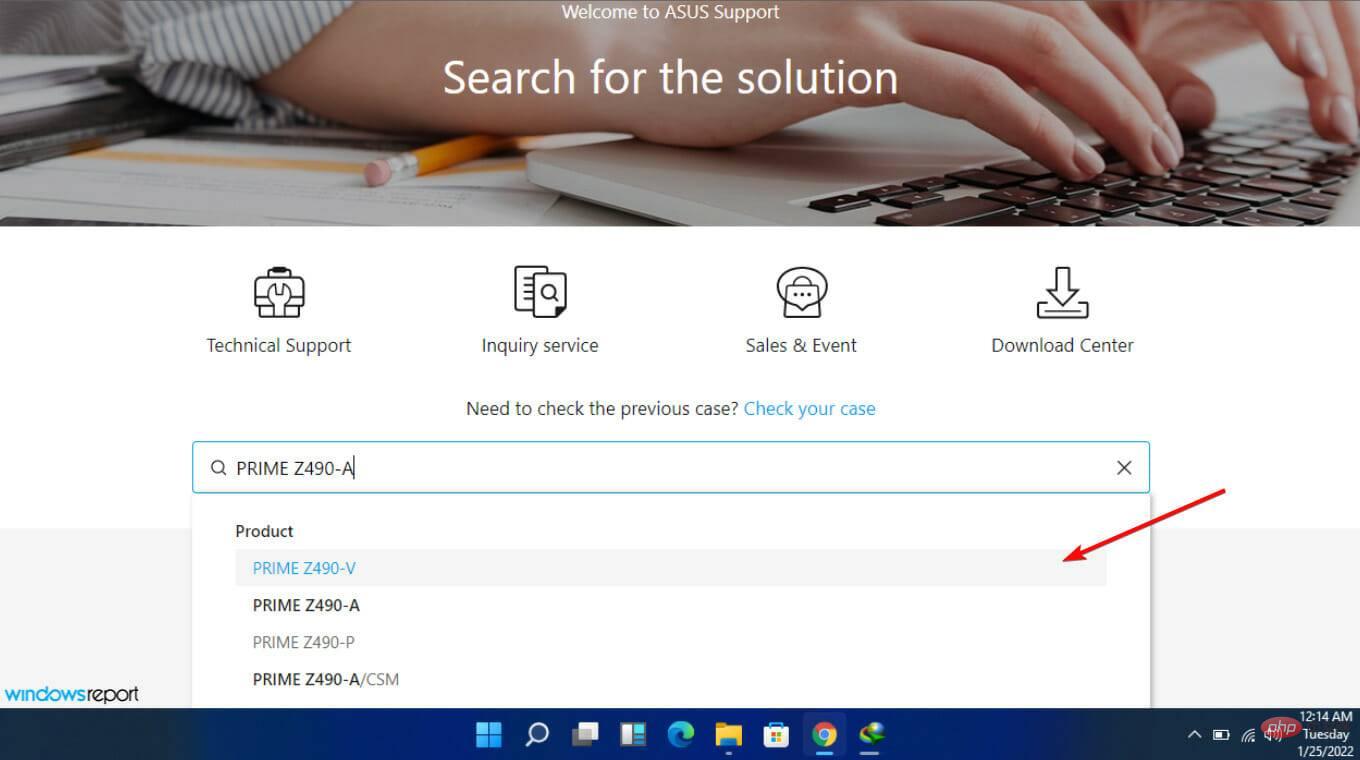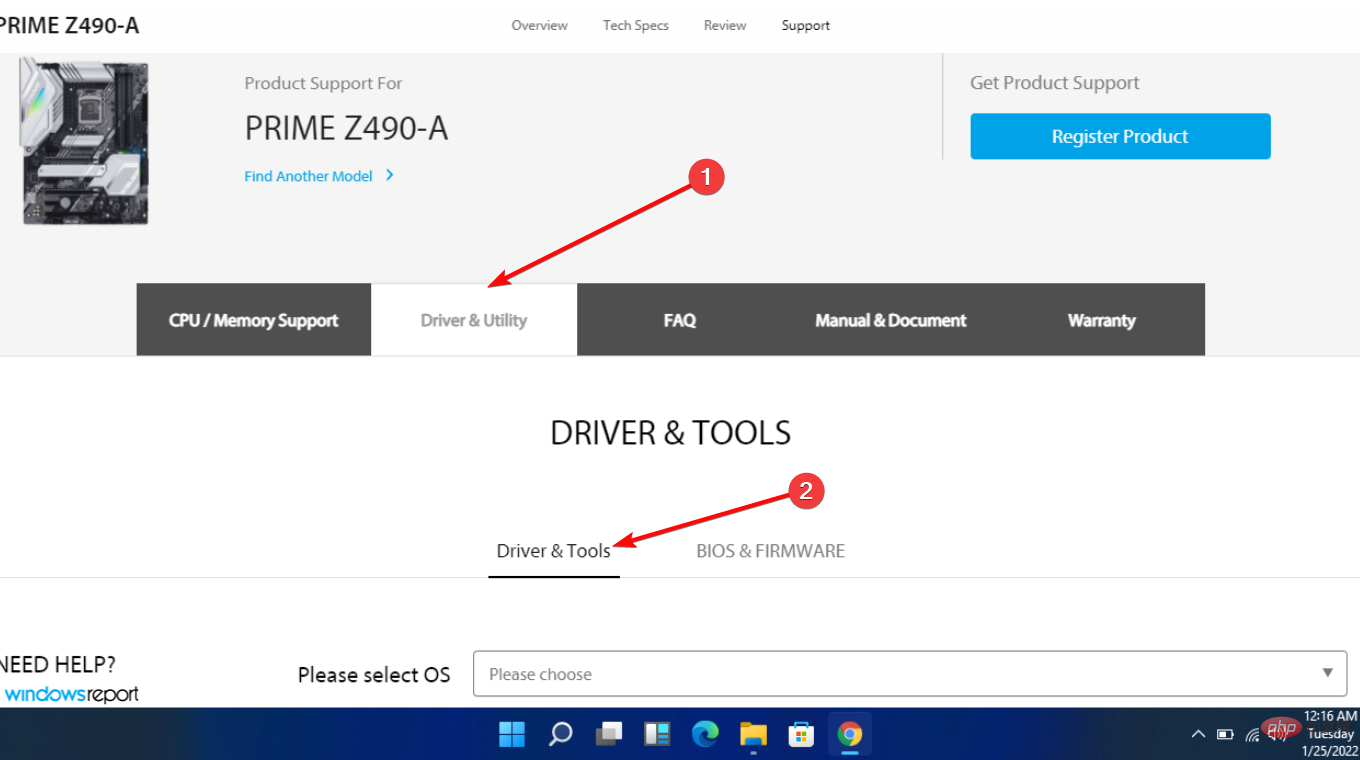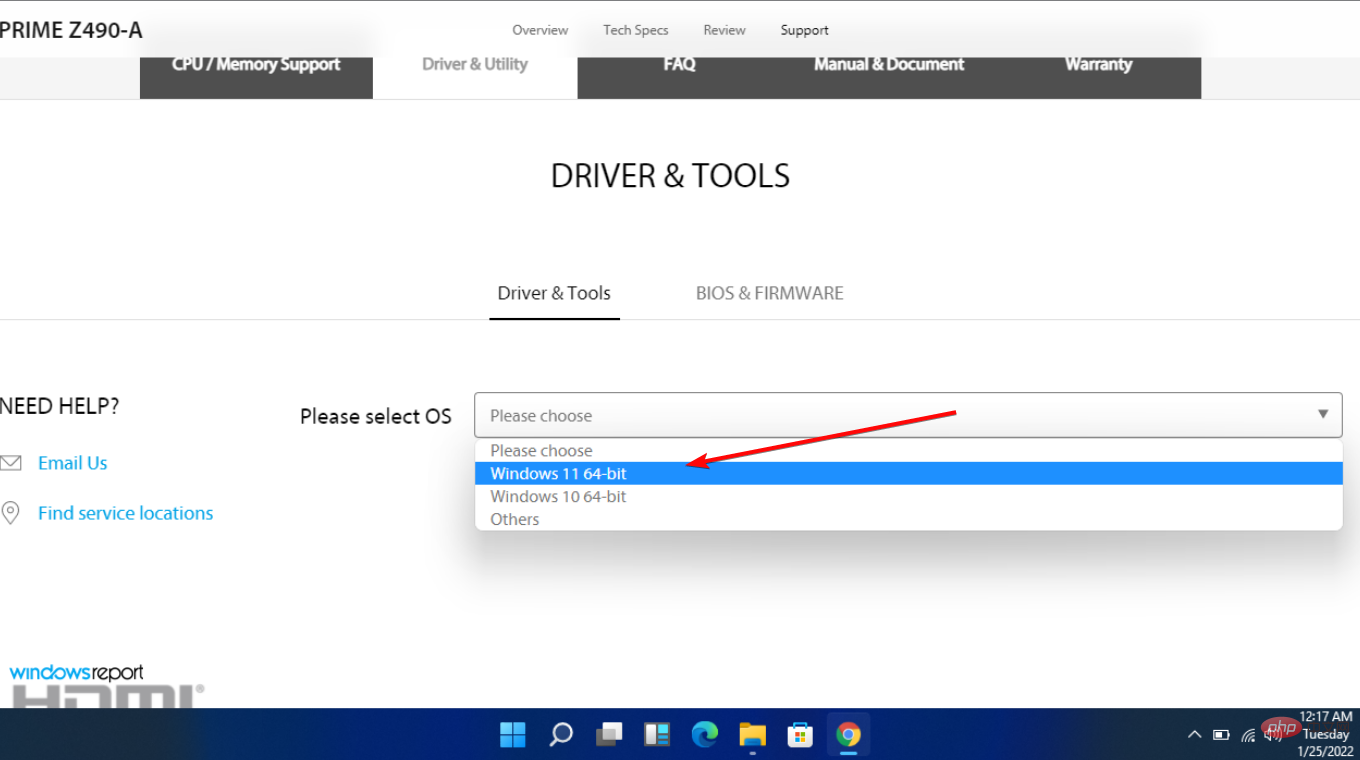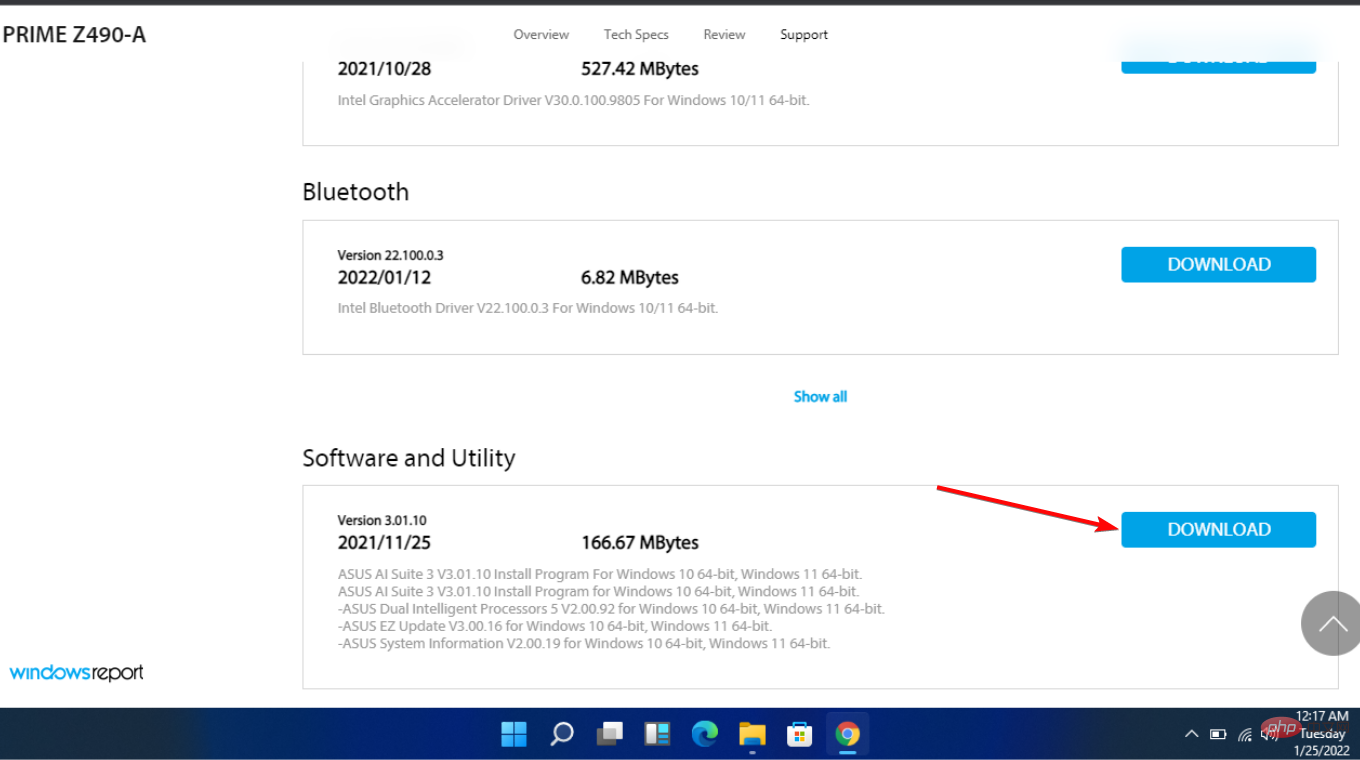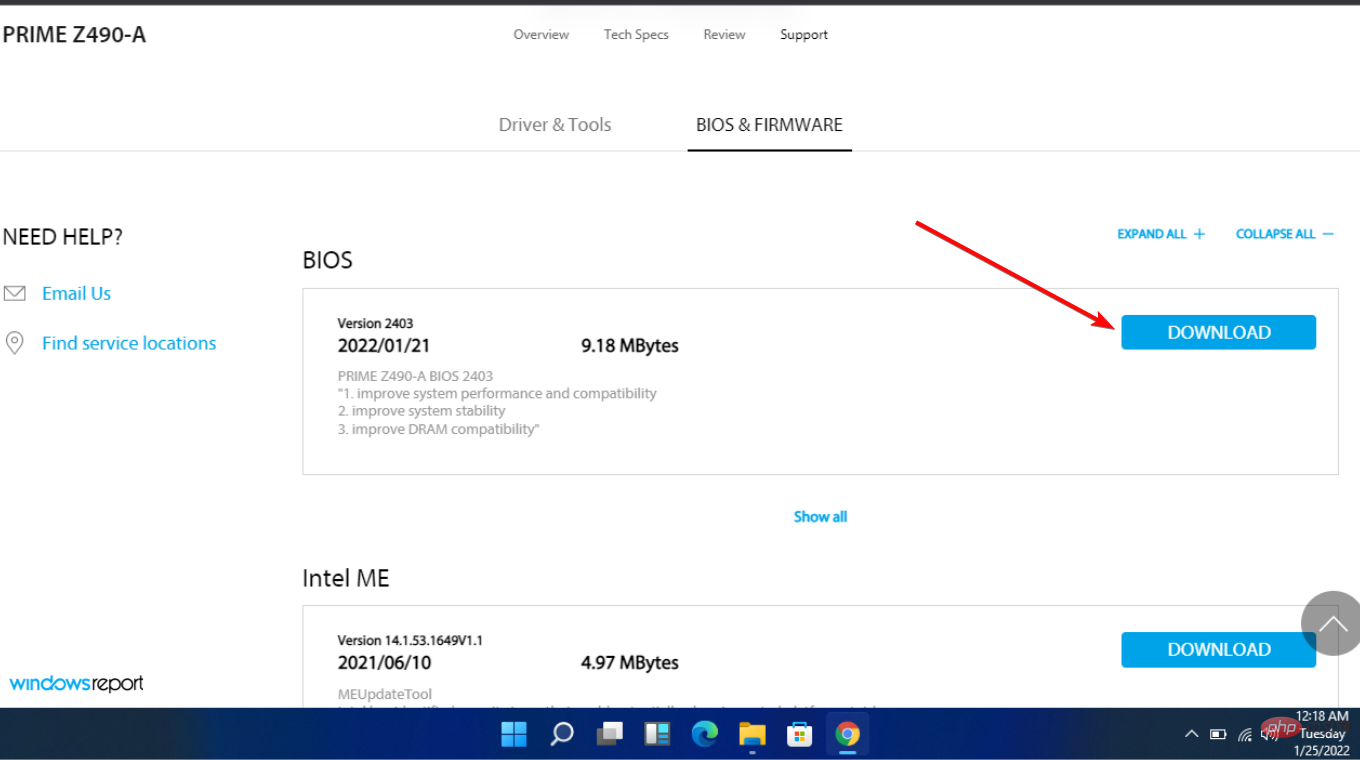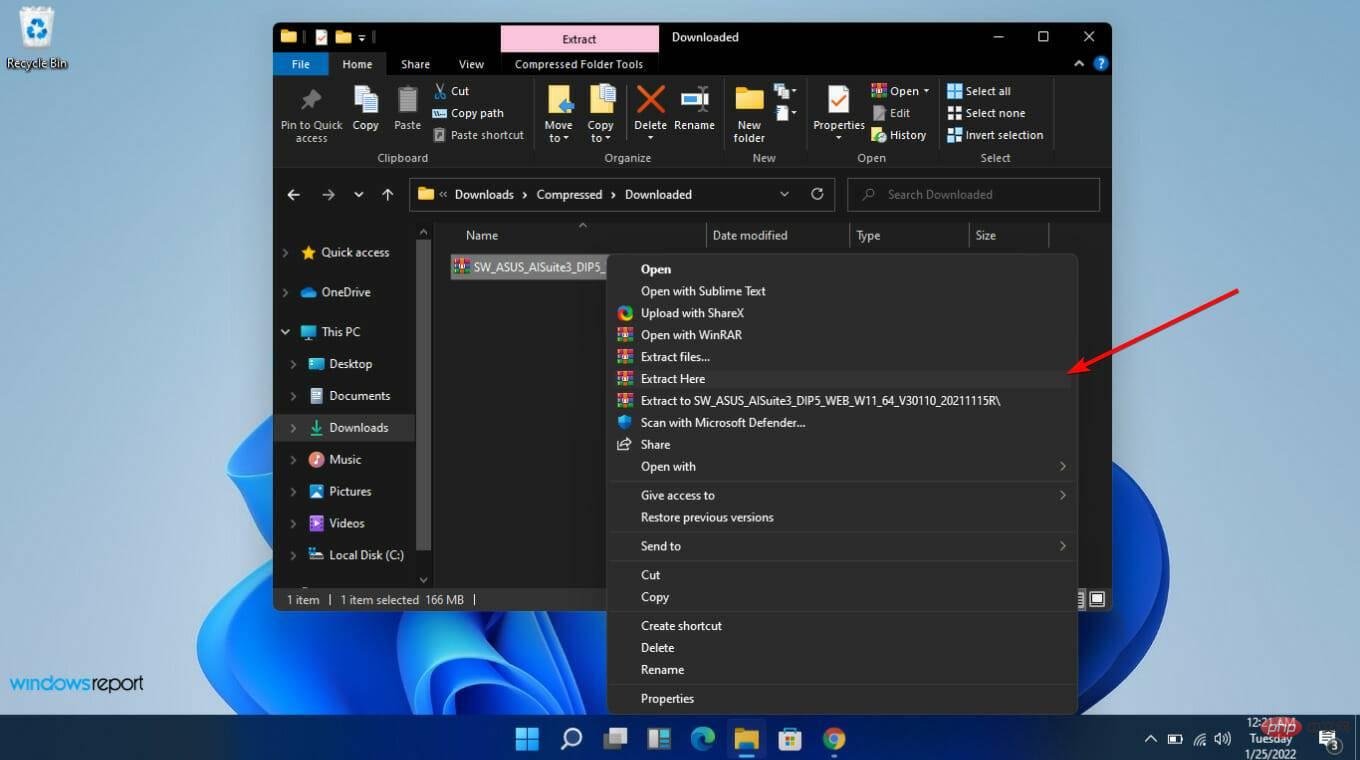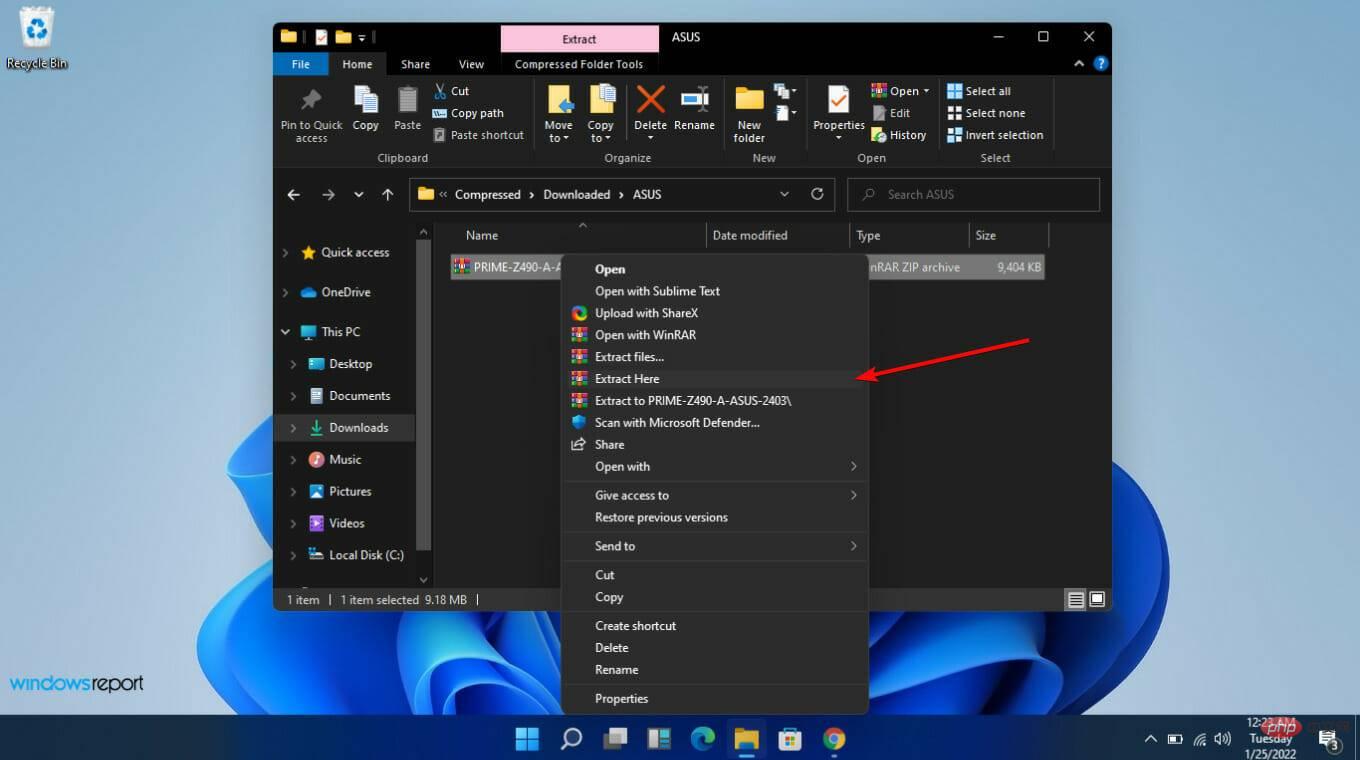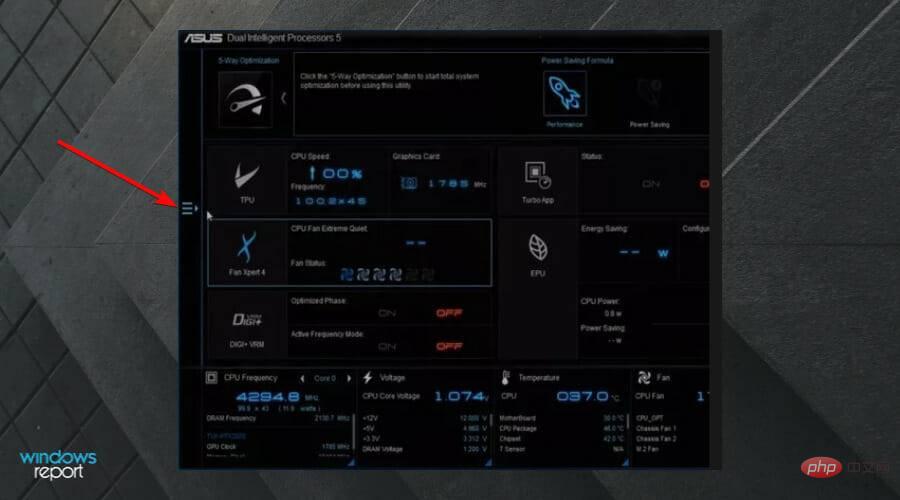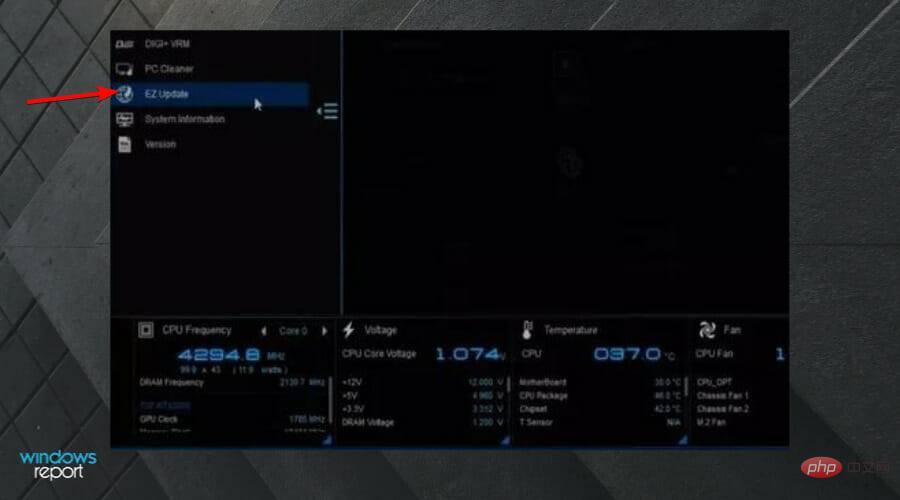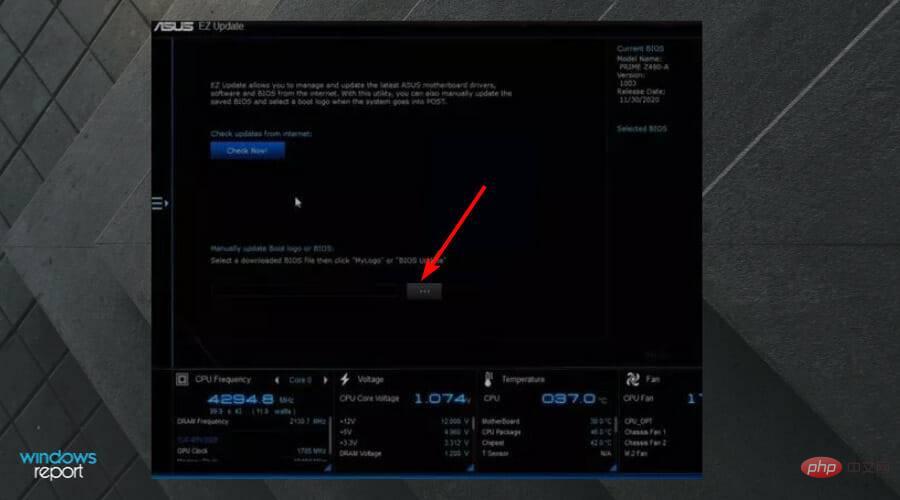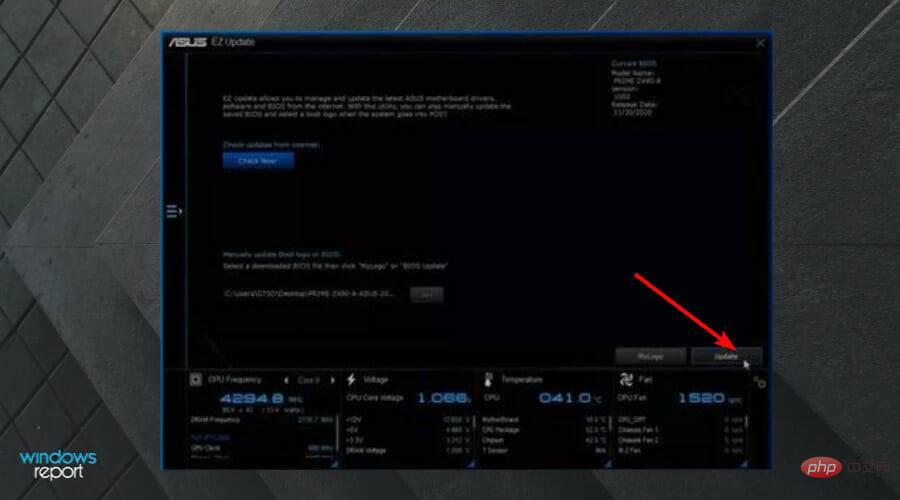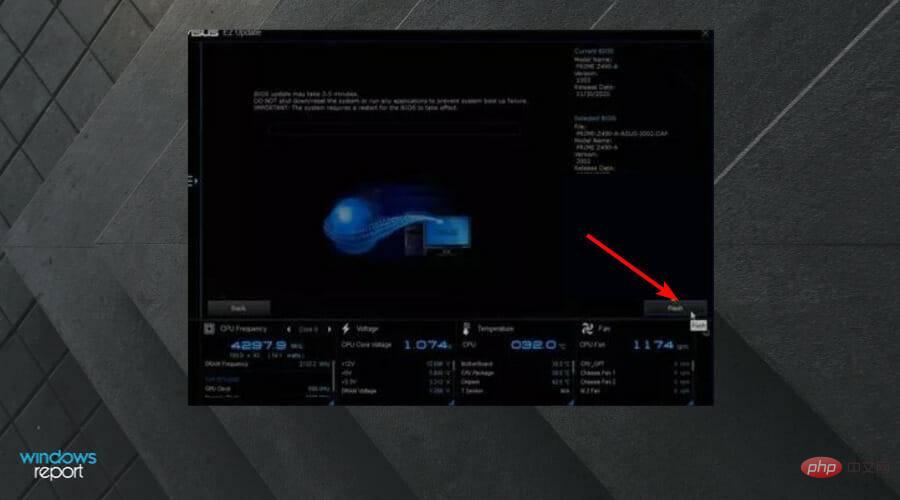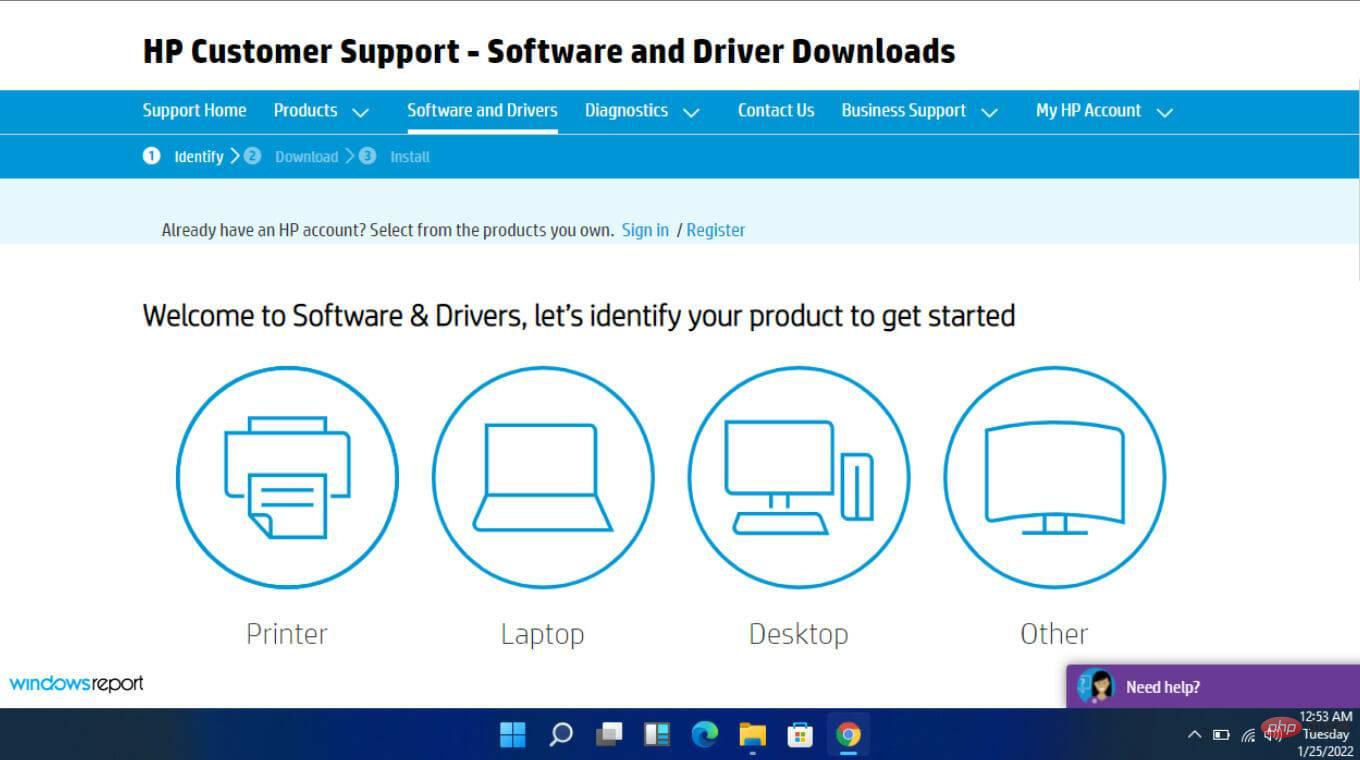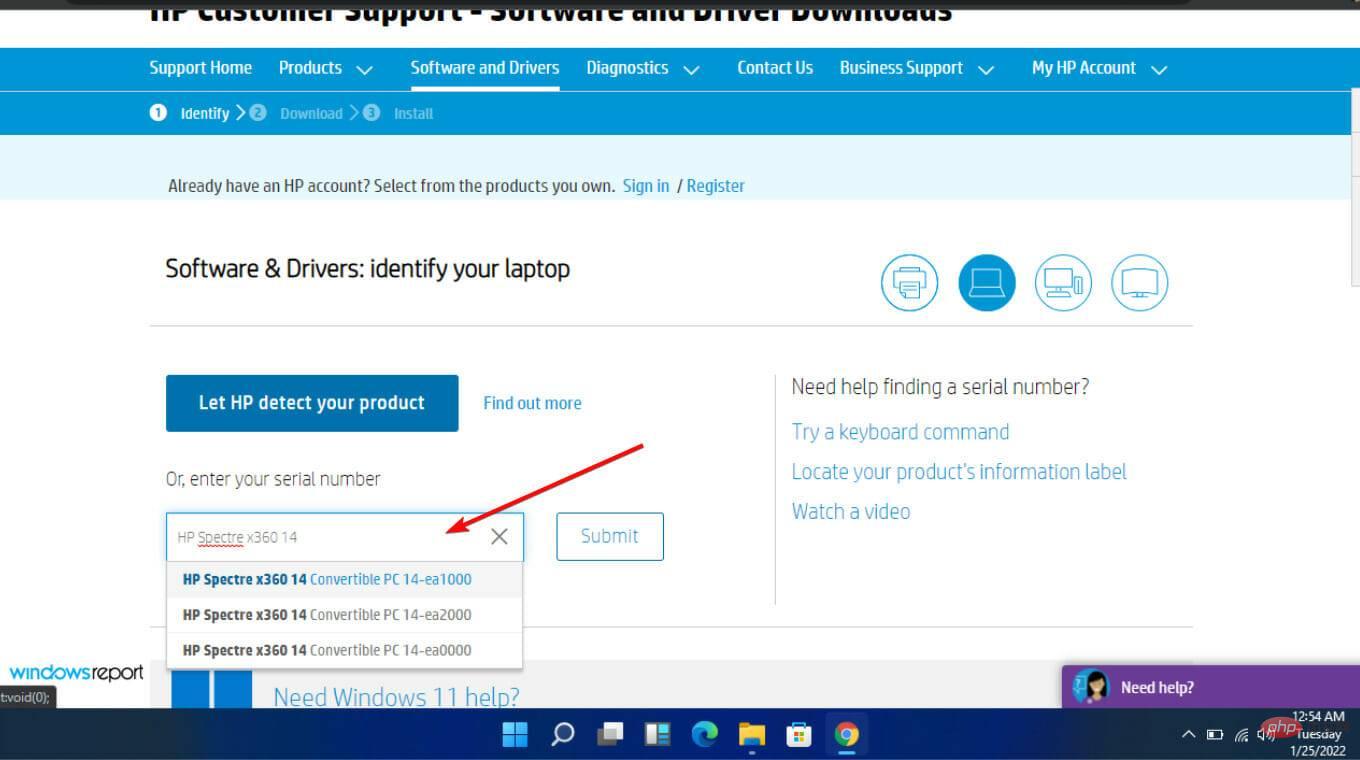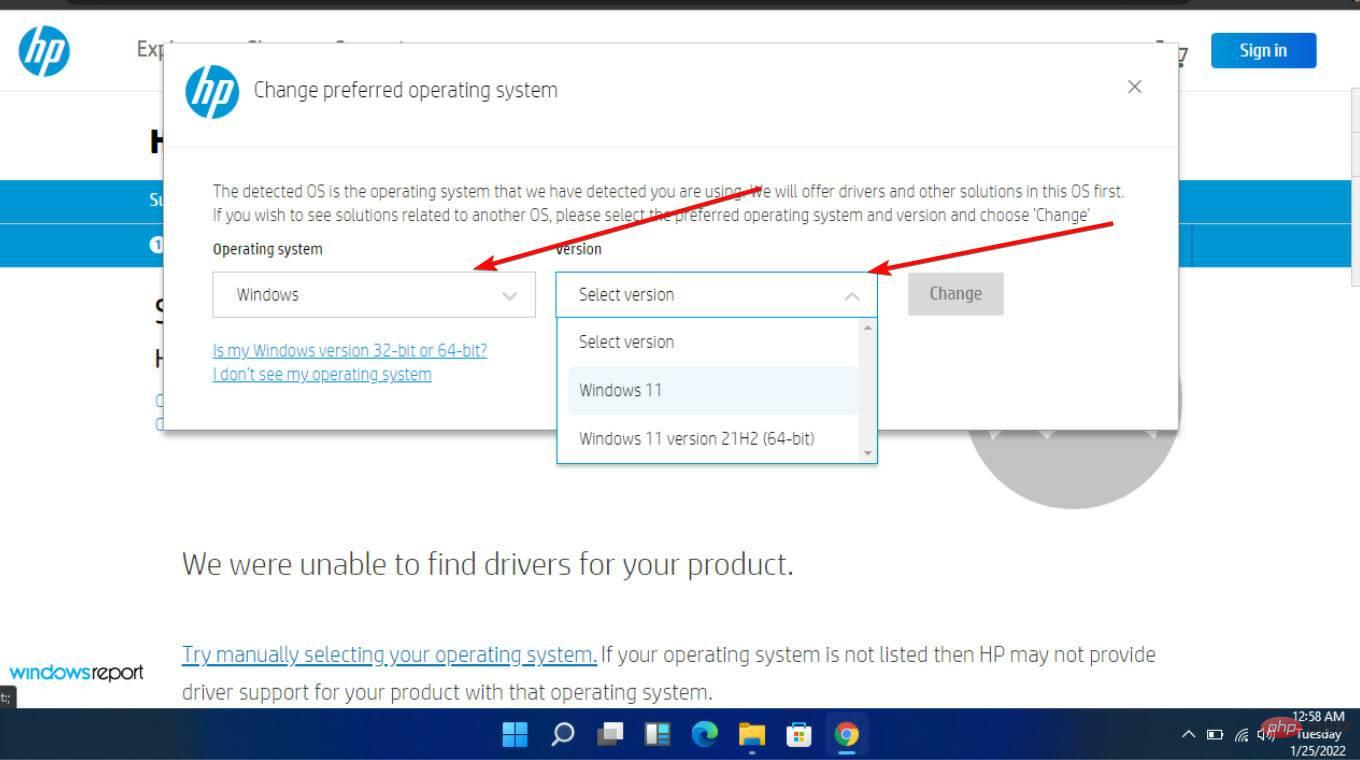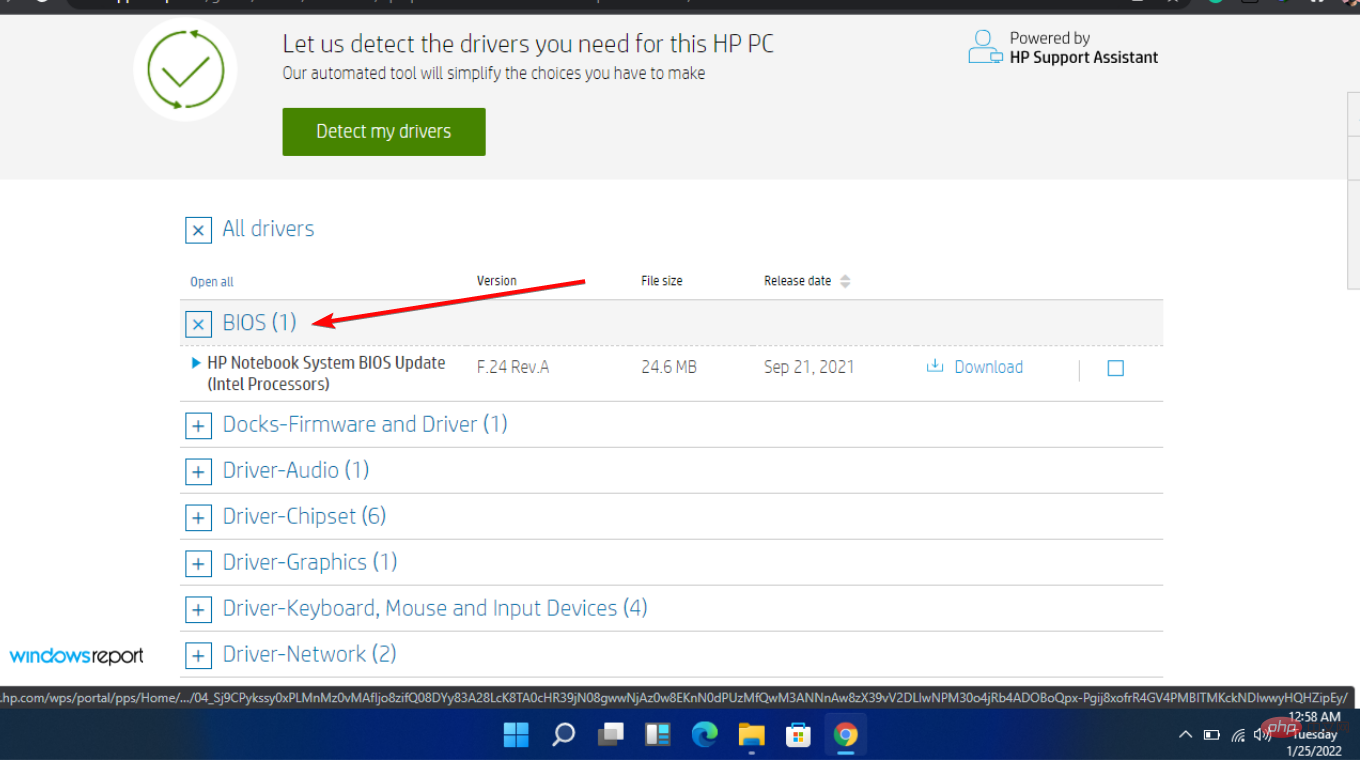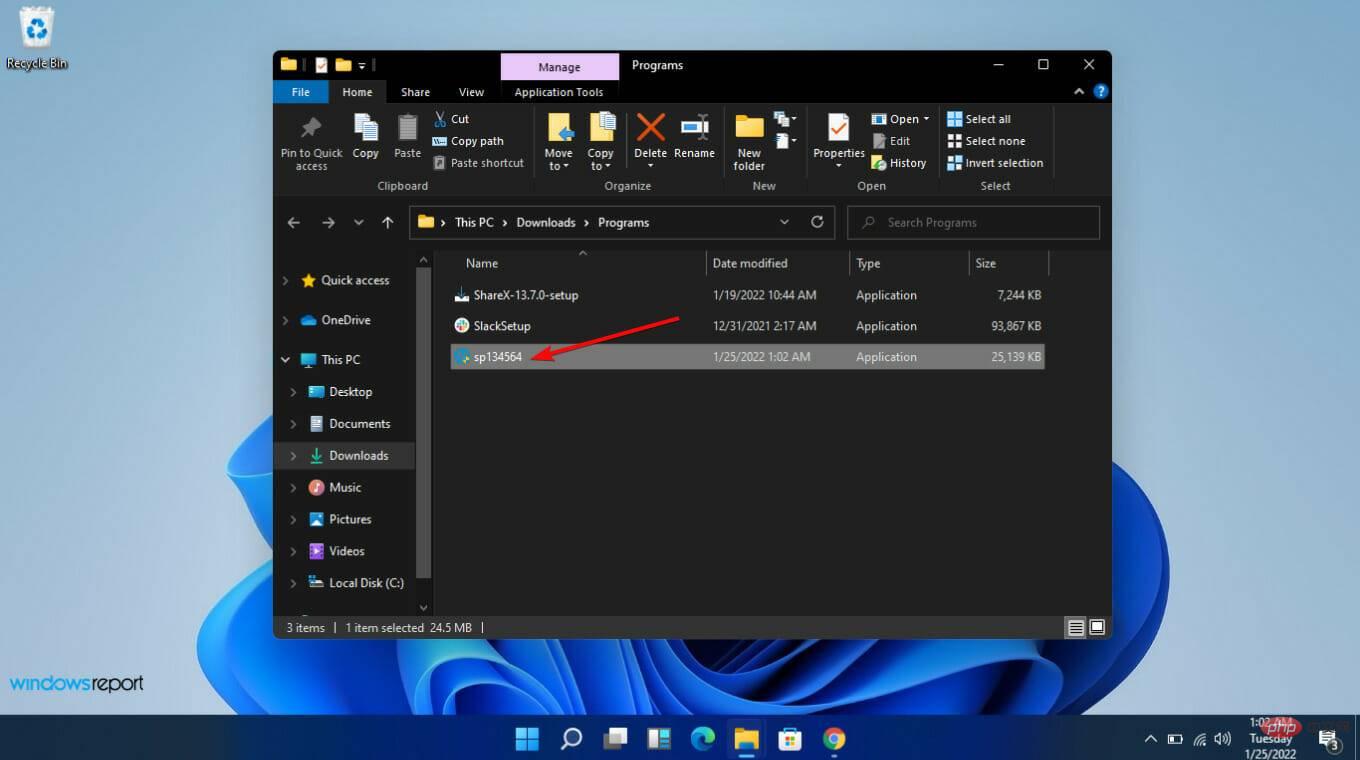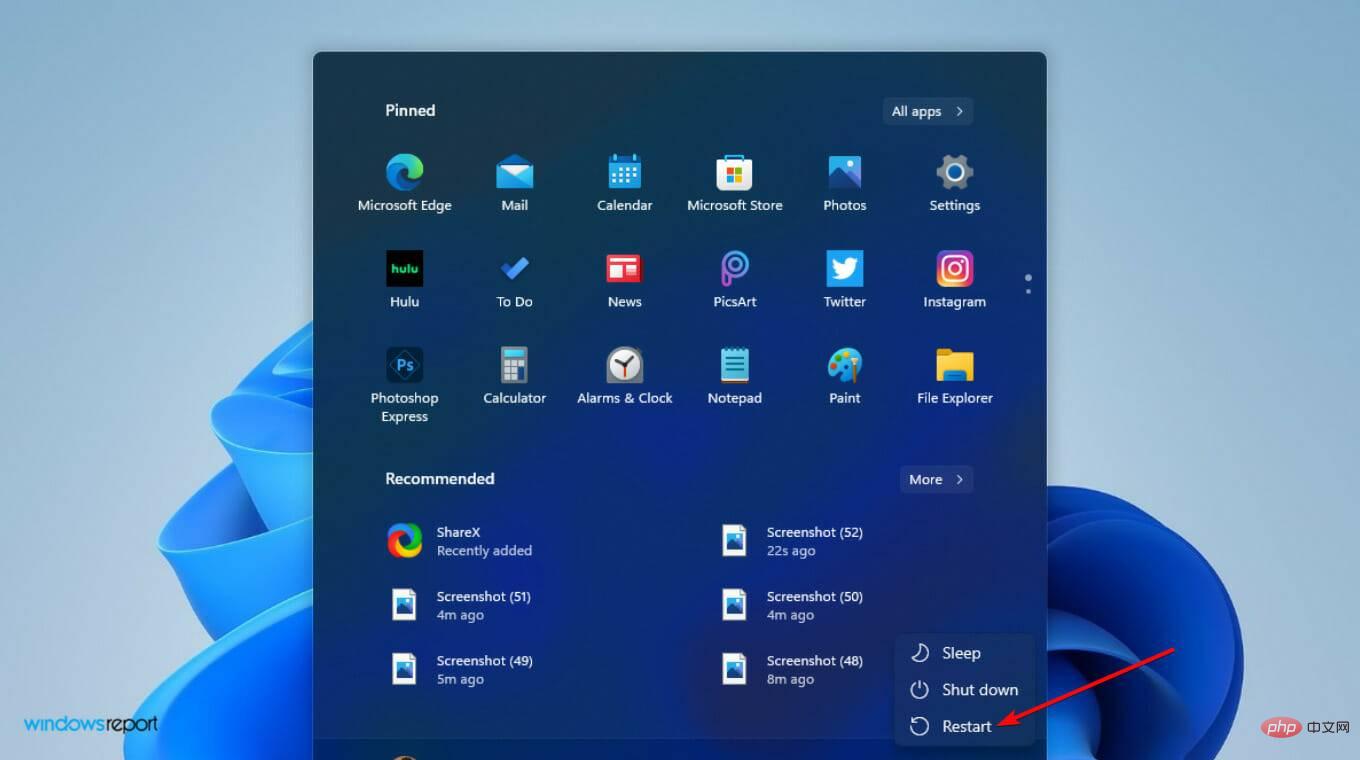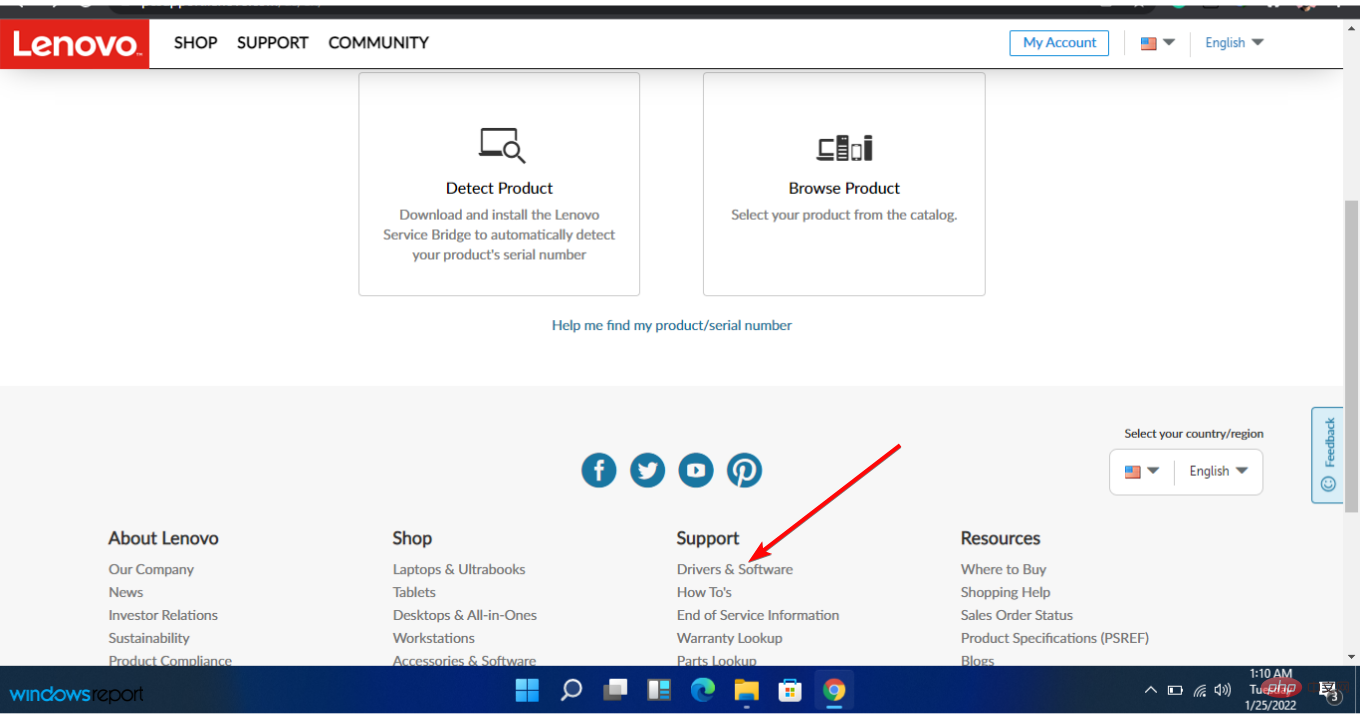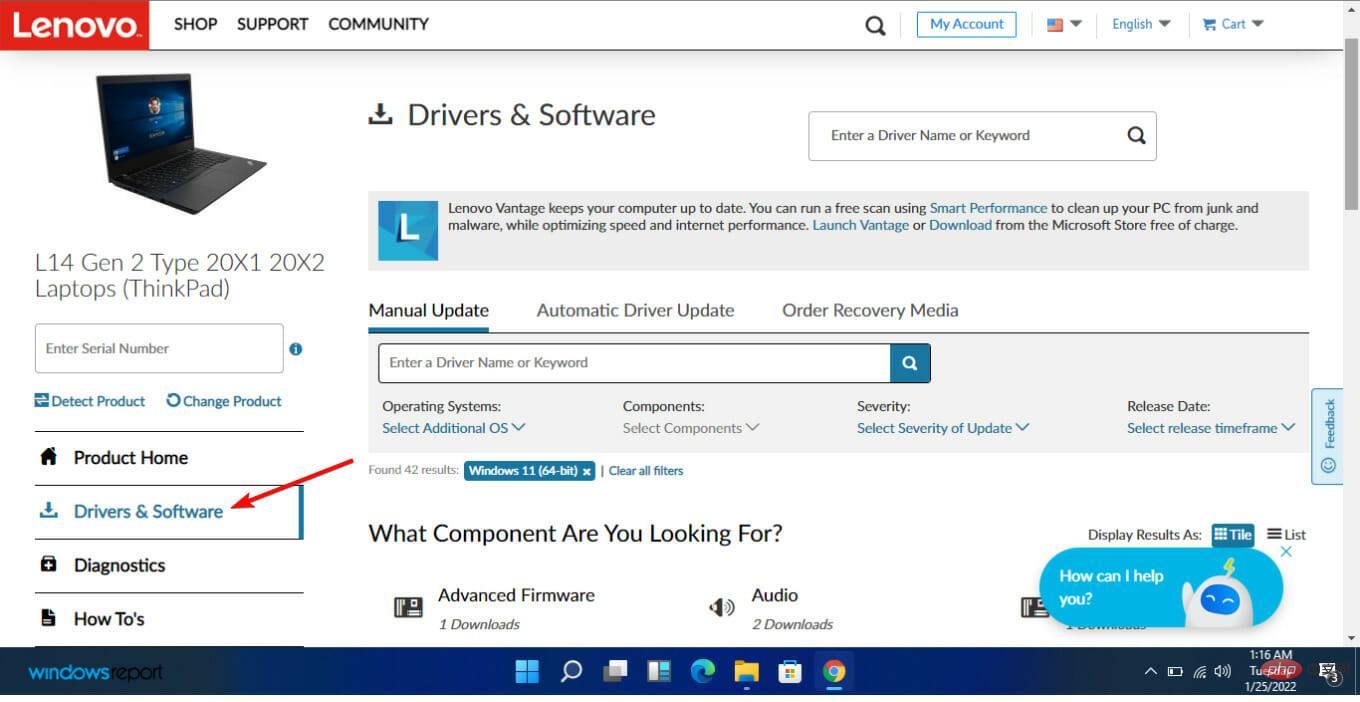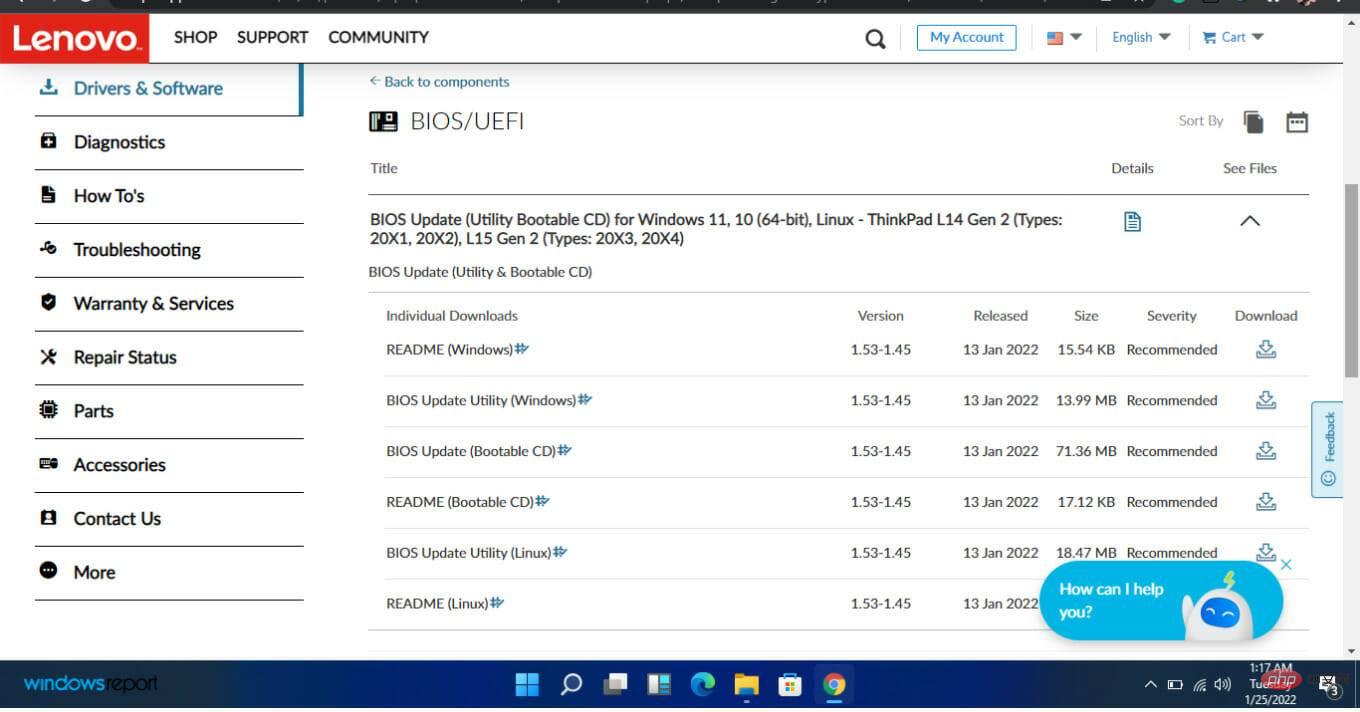Windows 11에서 BIOS에 진입하고 업데이트하는 방법
최신 노트북을 구입하거나 직접 제작해도 상관없습니다. 어떤 시점에서는 BIOS 업데이트를 수행하거나 소프트웨어를 일부 변경해야 할 수도 있습니다. Windows 11에서 BIOS를 업데이트하는 방법을 알아내도록 도와드리겠습니다. 계속 읽어보세요.
수년간 BIOS를 그대로 두는 것이 최선이라고 생각되어 왔습니다. 잘못된 업데이트로 인해 PC가 엉망이 되어 후회하게 될 수 있기 때문입니다.
그러나 어느 시점에서는 중요한 수리를 해야 한다는 점을 기억해야 합니다. 그렇기 때문에 항상 업데이트 프로세스를 숙지하는 것이 좋습니다.
이 업데이트를 수행하려면 이 작업을 직접 수행해야 할 수도 있습니다. 안타깝게도 모든 컴퓨터를 포괄하는 단일 솔루션은 없습니다. 업데이트 프로세스는 특정 컴퓨터에 따라 다릅니다.
예를 들어 Asus Windows 11과 HP Windows 11에서는 BIOS 업데이트 프로세스가 완전히 다릅니다.
BIOS가 왜 그렇게 중요한가요?
BIOS는 Basic Input Output System의 약어로서 컴퓨터 마더보드와 함께 사용되는 소프트웨어입니다.
이 소프트웨어를 사용하면 컴퓨터가 부팅 후 즉시 특정 작업을 수행할 수 있습니다. 이는 부팅 프로세스의 초기 단계를 제어하여 운영 체제가 메모리에 올바르게 로드되도록 합니다.
BIOS는 컴퓨터 보안을 보장하는 데 중요한 역할을 합니다. 대부분의 BIOS 소프트웨어 버전에서는 부팅 프로세스가 암호로 보호될 수 있습니다. 즉, BIOS 작업을 수행하려면 암호를 제공해야 합니다.
BIOS는 시작 중에 거의 모든 작업을 수행하므로 전체 컴퓨터가 효과적으로 비밀번호로 보호됩니다.
Windows 11에서 BIOS를 업데이트하는 방법은 무엇입니까?
업데이트하기 전에 몇 가지 작업을 수행해야 합니다. 먼저 BIOS 버전을 확인하고 기록해 두어야 합니다. 그런 다음 특정 시스템에 맞는 BIOS를 다운로드할 수 있습니다.1. BIOS 버전을 확인하세요.
- Windows 및 R 키를 동시에 누르세요.
- msinfo32를 입력하고 Enter를 누르세요.

-
BIOS 버전/날짜라는 항목을 찾으세요.

- 이 정보를 기록하고 창을 닫으세요.
2. 컴퓨터 일련번호를 받으세요
- 시작 메뉴를 선택하고 cmd를 입력하세요. 명령 프롬프트 앱을 선택하세요.

- 제품, 제조업체, 버전, 일련 번호를 확인하려면 wmic 베이스보드를 입력하고 키보드에서 Enter를 누르세요.

- 적어보세요.
3. BIOS 다운로드 및 업데이트
앞서 언급했듯이 업그레이드 프로세스는 사용 중인 컴퓨터 유형에 따라 다릅니다. Asus, HP, Lenovo 세 가지를 살펴보겠습니다.
컴퓨터가 이 세 가지 범주에 속하지 않더라도 걱정할 필요가 없습니다. 결국 Windows 11에서 BIOS로 부팅하는 방법에 대한 명확한 아이디어를 갖게 됩니다.
BIOS를 업그레이드할 때 백업 전원이 있는지 확인하세요. 이 프로세스 중에 컴퓨터가 종료되면 BIOS가 손상될 수 있습니다. 문제를 해결하려면 전문가의 도움이 필요합니다.프로세스를 시작하기 전에 다음을 수행해야 합니다.
- 열려 있는 모든 응용 프로그램을 닫습니다.
- 바이러스 백신 프로그램을 일시적으로 비활성화합니다.
- 또한 BitLocker 드라이브 암호화를 일시적으로 비활성화합니다.
Asus Windows 11 BIOS에서 업데이트하는 방법은 무엇입니까?
두 가지 주요 방법으로 Asus 컴퓨터의 BIOS를 업데이트할 수 있습니다.
- Asus AI Suite 3에서 EZ 업데이트 도구를 사용할 수 있습니다.
- Asus EZ Windows 11에서 BIOS에 진입하고 업데이트하는 방법를 사용하여 USB 장치에서 BIOS를 플래시할 수 있습니다.
여기 우리는 첫 번째 방법을 소개하겠습니다. 다음 단계를 따르세요:
- ASUS 다운로드 센터를 방문하여 마더보드 모델을 입력하고 드롭다운 목록에 표시되면 선택하세요.

- 드라이버 및 유틸리티를 선택한 다음 드라이버 및 도구를 선택합니다.

- 운영 체제를 선택하세요(이 경우 Windows 11을 선택했습니다).

-
소프트웨어 및 유틸리티에서 ASUS AI Suite 3를 찾아 다운로드를 선택하세요.

- 다시 위로 스크롤하여 BIOS & FIRMWARE 탭을 클릭하세요.
- 다음으로 BIOS 섹션으로 스크롤하고 다운로드를 선택합니다.

-
ASUS AI Suite 3이 포함된 ZIP 파일의 압축을 푼 다음 AsusSetup.exe를 열고 프로그램을 설치합니다. 완료되면 컴퓨터를 다시 시작하십시오.

- BIOS 폴더가 포함된 ZIP 파일을 추출합니다.

-
Asus AI Suite 3을 열고 왼쪽에 있는 메뉴 아이콘(가로선 3개)을 선택하세요.

-
EZ 업데이트를 선택하세요.

-
부팅 로고 또는 BIOS 수동 업데이트에서 줄임표(...)를 선택하고 이전에 추출한 동일한 BIOS 파일을 선택합니다.

- 오른쪽 하단에서 업데이트를 선택하세요.

-
Windows 11에서 BIOS에 진입하고 업데이트하는 방법를 선택하세요.

- 확인을 선택하세요. 프로세스가 완료되면 컴퓨터를 다시 시작하십시오.
HP Windows 11에서 BIOS를 업데이트하는 방법은 무엇입니까?
- HP 드라이버 및 소프트웨어 다운로드 사이트로 이동합니다.
- 사용 중인 컴퓨터 유형에 따라 노트북 또는 데스크탑을 선택하세요.

- 정확한 일련 번호나 정확한 컴퓨터 모델을 입력하세요.

- OS 및 OS 버전을 선택하고 제출을 클릭하세요.

-
모든 드라이버를 클릭하고 BIOS를 확장하여 사용 가능한 업데이트를 확인하세요.

- 다운로드 아이콘을 클릭하세요.

- 화면의 지시에 따라 .exe 파일을 설치하세요.

- 컴퓨터를 다시 시작하세요.
- 시작 프로세스 중에 지금 업데이트 적용을 선택할 수 있습니다.

Lenovo Windows 11에서 BIOS를 업데이트하는 방법은 무엇입니까?
- Lenovo 지원 웹사이트를 방문해 보세요.
- 아래로 스크롤하여 지원 아래의 드라이버 및 소프트웨어를 클릭하세요.

- 일련번호를 입력하세요(명령 프롬프트에서 복사했어야 함).
- 운영 체제를 선택하세요.

-
드라이버 및 소프트웨어를 선택하고 수동 업데이트로 이동합니다.

- BIOS/UEFI 옵션을 확장하세요.
- 원하는 것을 찾으면 다운로드를 클릭하세요.

- 파일 다운로드 후 압축을 풀고 실행해 주세요. 화면의 지시를 따르십시오.
- 완료되면 컴퓨터를 다시 시작하세요
Windows 11에서 BIOS를 업데이트해야 합니까?
Windows 11에는 소프트웨어와 하드웨어 측면 모두에서 많은 시스템 요구 사항이 있습니다. 이러한 요구 사항 중 하나는 TPM(Trusted Platform Module 2.0)입니다.
이 기술의 목적은 귀하의 로그인 정보를 시스템에 안전하게 저장하는 것입니다. 그러나 대부분의 경우 TPM은 기본적으로 활성화되어 있지 않습니다. 이를 변경하려면 컴퓨터를 다시 시작하고 BIOS 설정으로 들어가야 합니다.
TPM 기능을 찾는 것은 특히 기술에 익숙하지 않은 경우 매우 번거로울 수 있습니다. 그러나 모든 것이 최신 상태라면 수동으로 구성해야 하는 스트레스를 겪을 필요가 없을 것입니다.
이 프로세스를 시작하기 전에 데이터 백업의 중요성을 다시 한 번 강조해야 합니다. 시작하기 전에 안정적인 전원이 있는지 확인해야 합니다.
위 내용은 Windows 11에서 BIOS에 진입하고 업데이트하는 방법의 상세 내용입니다. 자세한 내용은 PHP 중국어 웹사이트의 기타 관련 기사를 참조하세요!

핫 AI 도구

Undresser.AI Undress
사실적인 누드 사진을 만들기 위한 AI 기반 앱

AI Clothes Remover
사진에서 옷을 제거하는 온라인 AI 도구입니다.

Undress AI Tool
무료로 이미지를 벗다

Clothoff.io
AI 옷 제거제

AI Hentai Generator
AI Hentai를 무료로 생성하십시오.

인기 기사

뜨거운 도구

메모장++7.3.1
사용하기 쉬운 무료 코드 편집기

SublimeText3 중국어 버전
중국어 버전, 사용하기 매우 쉽습니다.

스튜디오 13.0.1 보내기
강력한 PHP 통합 개발 환경

드림위버 CS6
시각적 웹 개발 도구

SublimeText3 Mac 버전
신 수준의 코드 편집 소프트웨어(SublimeText3)

뜨거운 주제
 7504
7504
 15
15
 1378
1378
 52
52
 78
78
 11
11
 52
52
 19
19
 19
19
 54
54
 휴대 전화에서 XML을 PDF로 변환하는 방법은 무엇입니까?
Apr 02, 2025 pm 10:18 PM
휴대 전화에서 XML을 PDF로 변환하는 방법은 무엇입니까?
Apr 02, 2025 pm 10:18 PM
휴대 전화에서 XML을 PDF로 직접 변환하는 것은 쉽지 않지만 클라우드 서비스를 통해 달성 할 수 있습니다. 가벼운 모바일 앱을 사용하여 XML 파일을 업로드하고 생성 된 PDF를 수신하고 클라우드 API로 변환하는 것이 좋습니다. Cloud API는 Serverless Computing Services를 사용하고 올바른 플랫폼을 선택하는 것이 중요합니다. XML 구문 분석 및 PDF 생성을 처리 할 때 복잡성, 오류 처리, 보안 및 최적화 전략을 고려해야합니다. 전체 프로세스에는 프론트 엔드 앱과 백엔드 API가 함께 작동해야하며 다양한 기술에 대한 이해가 필요합니다.
 PS가 계속 로딩을 보여주는 이유는 무엇입니까?
Apr 06, 2025 pm 06:39 PM
PS가 계속 로딩을 보여주는 이유는 무엇입니까?
Apr 06, 2025 pm 06:39 PM
PS "로드"문제는 자원 액세스 또는 처리 문제로 인한 것입니다. 하드 디스크 판독 속도는 느리거나 나쁘다 : CrystalDiskinfo를 사용하여 하드 디스크 건강을 확인하고 문제가있는 하드 디스크를 교체하십시오. 불충분 한 메모리 : 고해상도 이미지 및 복잡한 레이어 처리에 대한 PS의 요구를 충족시키기 위해 메모리 업그레이드 메모리. 그래픽 카드 드라이버는 구식 또는 손상됩니다. 운전자를 업데이트하여 PS와 그래픽 카드 간의 통신을 최적화하십시오. 파일 경로는 너무 길거나 파일 이름에는 특수 문자가 있습니다. 짧은 경로를 사용하고 특수 문자를 피하십시오. PS 자체 문제 : PS 설치 프로그램을 다시 설치하거나 수리하십시오.
 로그인 인증을 위해 워드 플러그인에서 브라우저로 이동하는 방법은 무엇입니까?
Apr 01, 2025 pm 08:27 PM
로그인 인증을 위해 워드 플러그인에서 브라우저로 이동하는 방법은 무엇입니까?
Apr 01, 2025 pm 08:27 PM
응용 프로그램 내에서 응용 프로그램 외부로 로그인 승인을 달성하는 방법은 무엇입니까? 일부 응용 프로그램에서는 종종 한 응용 프로그램에서 다른 응용 프로그램으로 점프해야 할 필요성이 있습니다.
 XML 온라인 서식
Apr 02, 2025 pm 10:06 PM
XML 온라인 서식
Apr 02, 2025 pm 10:06 PM
XML 온라인 형식 도구는 지저분한 XML 코드를 읽기 쉬운 형식으로 자동 구성하고 형식을 유지 관리합니다. XML의 구문 트리를 구문 분석하고 서식 규칙을 적용함으로써 이러한 도구는 코드의 구조를 최적화하여 유지 관리 가능성과 팀워크 효율성을 향상시킵니다.
 H5 페이지 생산에는 지속적인 유지 보수가 필요합니까?
Apr 05, 2025 pm 11:27 PM
H5 페이지 생산에는 지속적인 유지 보수가 필요합니까?
Apr 05, 2025 pm 11:27 PM
코드 취약점, 브라우저 호환성, 성능 최적화, 보안 업데이트 및 사용자 경험 개선과 같은 요소로 인해 H5 페이지를 지속적으로 유지해야합니다. 효과적인 유지 관리 방법에는 완전한 테스트 시스템 설정, 버전 제어 도구 사용, 페이지 성능을 정기적으로 모니터링하고 사용자 피드백 수집 및 유지 관리 계획을 수립하는 것이 포함됩니다.
 안드로이드 폰에서 XML을 PDF로 변환하는 방법은 무엇입니까?
Apr 02, 2025 pm 09:51 PM
안드로이드 폰에서 XML을 PDF로 변환하는 방법은 무엇입니까?
Apr 02, 2025 pm 09:51 PM
내장 기능을 통해 XML을 안드로이드 폰에서 직접 PDF로 변환 할 수 없습니다. 다음 단계를 통해 국가를 저장해야합니다. XML 데이터를 PDF 생성기 (예 : 텍스트 또는 HTML)에서 인식하는 형식으로 변환합니다. 비행 접시와 같은 HTML 생성 라이브러리를 사용하여 HTML을 PDF로 변환하십시오.
 PS의 로딩 속도 속도를 높이는 방법?
Apr 06, 2025 pm 06:27 PM
PS의 로딩 속도 속도를 높이는 방법?
Apr 06, 2025 pm 06:27 PM
느린 Photoshop 스타트 업 문제를 해결하려면 다음을 포함한 다중 프론트 접근 방식이 필요합니다. 하드웨어 업그레이드 (메모리, 솔리드 스테이트 드라이브, CPU); 구식 또는 양립 할 수없는 플러그인 제거; 정기적으로 시스템 쓰레기 및 과도한 배경 프로그램 청소; 주의를 기울여 관련없는 프로그램 폐쇄; 시작하는 동안 많은 파일을 열지 않도록합니다.
 PS가 항상 로딩되고 있음을 보여줄 때 로딩 문제를 해결하는 방법은 무엇입니까?
Apr 06, 2025 pm 06:30 PM
PS가 항상 로딩되고 있음을 보여줄 때 로딩 문제를 해결하는 방법은 무엇입니까?
Apr 06, 2025 pm 06:30 PM
PS 카드가 "로드"되어 있습니까? 솔루션에는 컴퓨터 구성 (메모리, 하드 디스크, 프로세서) 확인, 하드 디스크 조각 청소, 그래픽 카드 드라이버 업데이트, PS 설정 조정, PS 재설치 및 우수한 프로그래밍 습관 개발이 포함됩니다.